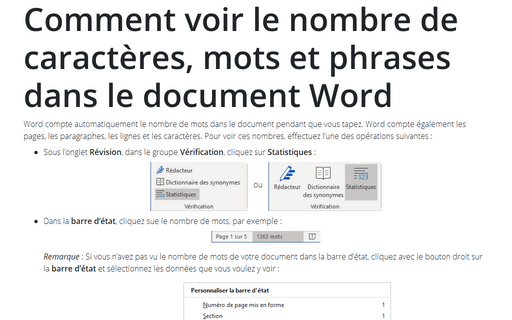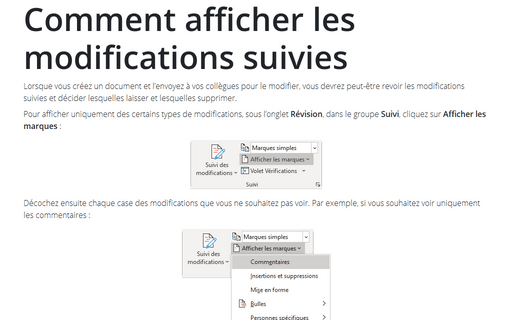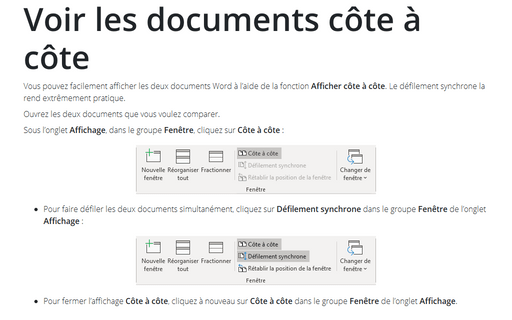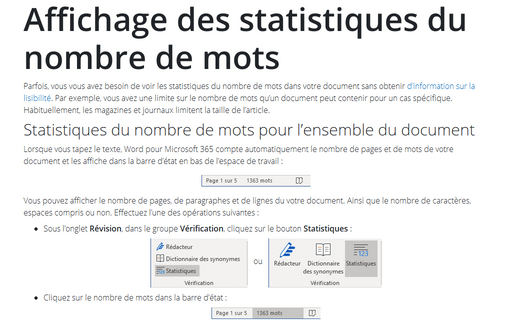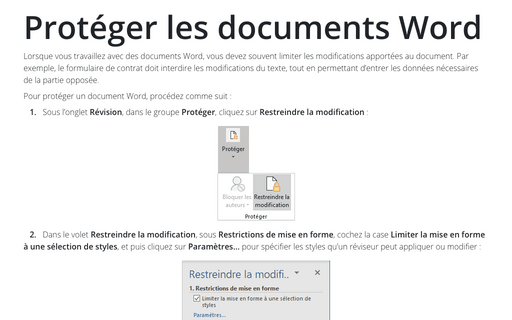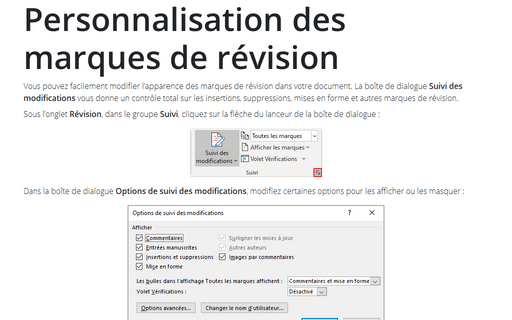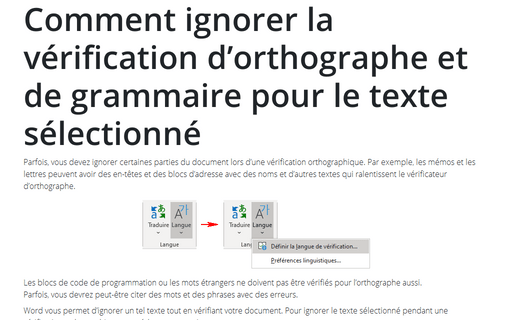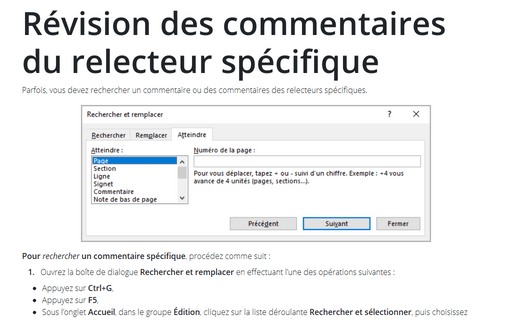Révision in Word 2016
Comment compter le nombre de caractères, mots et phrases dans la page ou le texte sélectionné dans le document Word
De nombreux professionnels ont besoin de connaître les numéros de statistiques d’une page
ou simplement un bloc sélectionné dans le document Word, comme le nombre de caractères,
de mots, de phrases, etc.
Comment voir le nombre de caractères, mots et phrases dans le document Word
Word compte automatiquement le nombre de mots dans le document pendant que vous tapez. Word
compte également les pages, les paragraphes, les lignes et les caractères. Pour voir ces
nombres, effectuez l’une des opérations suivantes :
Comment afficher les modifications suivies
Lorsque vous créez un document et l’envoyez à vos collègues pour le modifier, vous devrez
peut-être revoir les modifications suivies et décider lesquelles laisser et lesquelles
supprimer.
Comment utiliser un document Word comme un tableau
Word 2016 a une option qui vous permet d’utiliser un document Word comme
un tableau pour écrire des notes n’importe où sans positionner un curseur. Cela
peut aider à formater facilement tout type de document sur un style libre.
Voir les documents côte à côte
Vous pouvez facilement afficher les deux documents Word à l’aide de la fonction Afficher côte à côte. Le
défilement synchrone la rend extrêmement pratique.
Affichage des statistiques du nombre de mots
Parfois, vous vous avez besoin de voir les statistiques du nombre de mots dans votre document sans obtenir
d’information sur la lisibilité.
Par exemple, vous avez une limite sur le nombre de mots qu’un document peut contenir pour un cas spécifique. Habituellement, les magazines et journaux limitent la taille de l’article.
Protéger les documents Word
Lorsque vous travaillez avec des documents Word, vous devez souvent limiter les modifications apportées
au document. Par exemple, le formulaire de contrat doit interdire les modifications du texte, tout en
permettant d’entrer les données nécessaires de la partie opposée.
Personnalisation des marques de révision
Vous pouvez facilement modifier l’apparence des marques de révision dans votre document. La boîte de
dialogue Suivi des modifications vous donne un contrôle total sur les insertions, suppressions,
mises en forme et autres marques de révision.
Comment ignorer la vérification d’orthographe et de grammaire pour le texte sélectionné
Parfois, vous devez ignorer certaines parties du document lors d’une vérification orthographique.
Par exemple, les mémos et les lettres peuvent avoir des en-têtes et des blocs d’adresse avec des
noms et d’autres textes qui ralentissent le vérificateur d’orthographe.
Révision des commentaires du relecteur spécifique
Parfois, vous devez rechercher un commentaire ou des commentaires des relecteurs spécifiques.